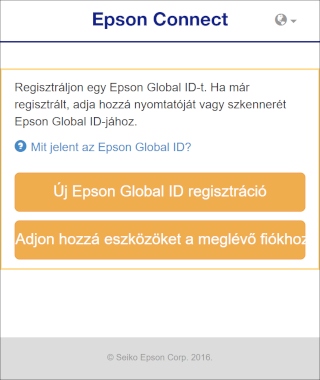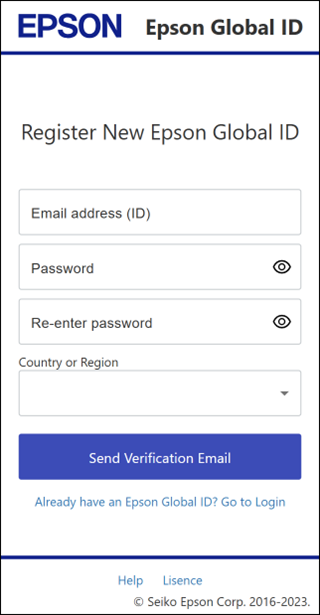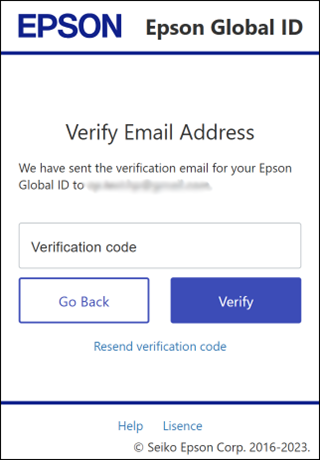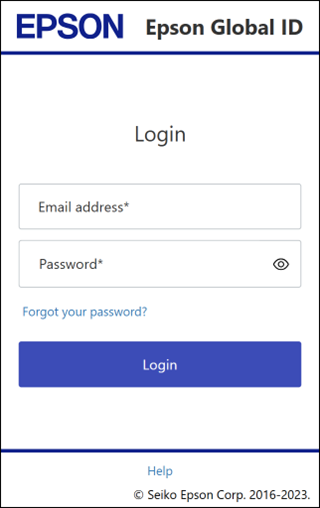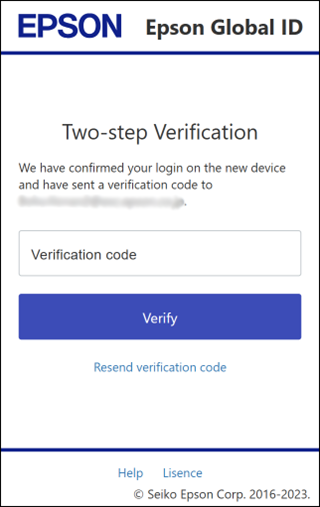|
Dedikált szkenner regisztrálása
Az Epson Connect használatával regisztrálhat felhasználókat és szkennereket a szkenner kezelőpanelje által nyújtott információk alapján.
A szkenner regisztrálása és a felhasználói fiók létrehozása előtt csatlakoztatnia kell a szkennert a hálózathoz, hogy az elérhető legyen számítógépről, okostelefonról vagy táblagépről. Kövesse az „Itt kezdje” beállítási útmutató utasításait a szkenner kezdeti beállításához és hálózati beállításhoz.
 Megjegyzés:
A szolgáltatások nem használhatóak Wi-Fi Direct vagy Ad Hoc kapcsolat esetén.
|
 |
Kapcsolja be a szkennert.
|
 |
Kattintson (vagy érintse meg) a Cloud > Epson Connect Settings lehetőségre a szkenner kezdőképernyőjén.
|
 |
Megjelenik a képernyőn az Epson Connect regisztrációs oldalának URL-je, QR-kódja és hitelesítési kódja.
Hitelesítési kód szükséges a regisztrációs oldal URL-ről történő megnyitásához. Jegyezze fel a hitelesítési kódot.
|
 |
Érje el a regisztrációs oldalt számítógépről, okostelefonról vagy táblagépről.
|
 |
Írja be a hitelesítési kódot, majd kattintson (vagy érintse meg) a Send lehetőséget.
Ha a regisztrációs oldalt QR-kód szkennelésével éri el, akkor a hitelesítési kód már be van írva.
|
 |
Amikor megjelent a szkenner regisztrációjának elkészültéről szóló üzenet, kattintson (érintse meg) a Next (Tovább) gombot.
|
 |
Olvassa el a Szolgáltatási feltételeket és az Adatvédelmi nyilatkozatot, majd jelölje be a jelölőnégyzetet.
|
 |
Kattintson (érintse meg) a Next (Tovább) gombot.
|
 |
Amikor ez a képernyő megjelenik, kattintson (koppintson) a gombra az igényeinek megfelelően.
|
Regisztráljon egy új Epson Global ID-t
 |
Kattintson (koppintson) a Register New Epson Global ID gombra.
|
 |
A „Register New Epson Global ID” képernyőn írjon be egy e-mail címet és jelszót, válassza ki országát vagy régióját, majd kattintson (koppintson) a Send Verification Email gombra.
|
A regisztrált címre e-mailt küldünk a regisztrációhoz szükséges kóddal.
 |
A „Verify Email Address” képernyőn írja be a kapott ellenőrző kódot, majd kattintson (koppintson) a Verify gombra.
|
Ha a lapolvasó megfelelően regisztrálva van a megadott felhasználói fiókhoz, a rendszer értesítő e-mailt küld a regisztrált e-mail címre.
Az Epson Connect szolgáltatásai készen állnak a használatra.
Epson Global ID már regisztrált
 |
Kattintson (koppintson) Eszközök hozzáadása meglévő fiókhoz.
|
 |
Írja be a regisztrált e-mail címet és jelszót a Epson Global ID mezőbe, majd kattintson (érintse meg) Login.
|
 |
Ha megjelenik a Two-step Verification képernyő, írja be a regisztrált e-mail címre kapott ellenőrző kódot, és kattintson (érintse meg) Verify.
|
Ha a lapolvasó megfelelően regisztrálva van a megadott felhasználói fiókhoz, a rendszer értesítő e-mailt küld a regisztrált e-mail címre.
Az Epson Connect szolgáltatásai készen állnak a használatra.
 |
|
|
|
 Megjegyzés:
Megjegyzés: